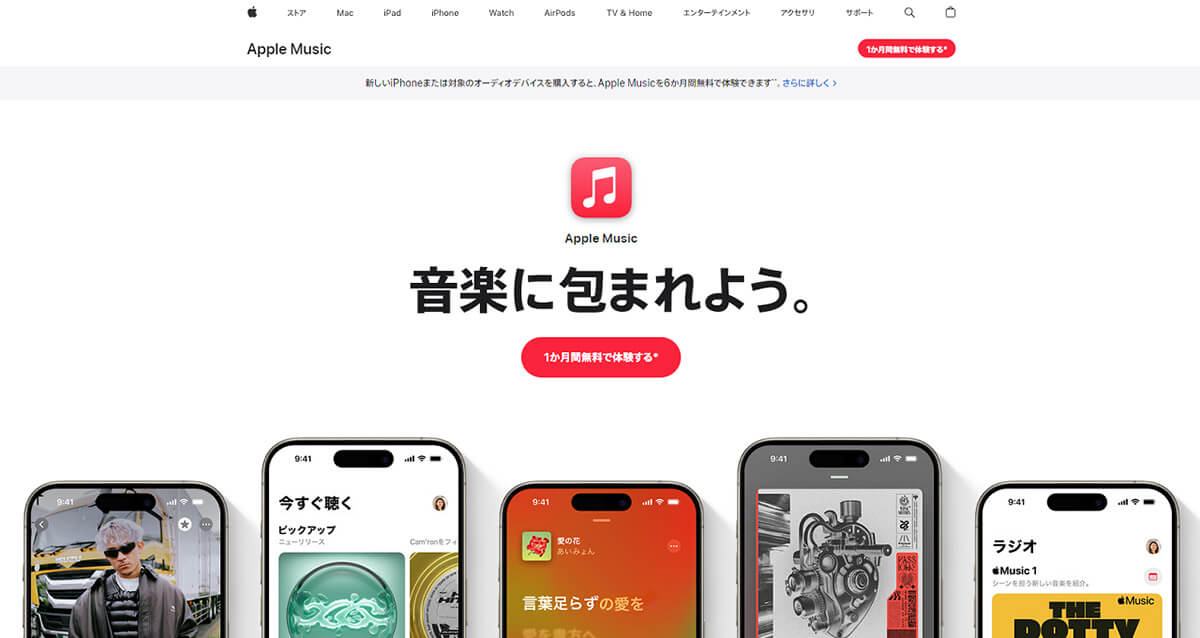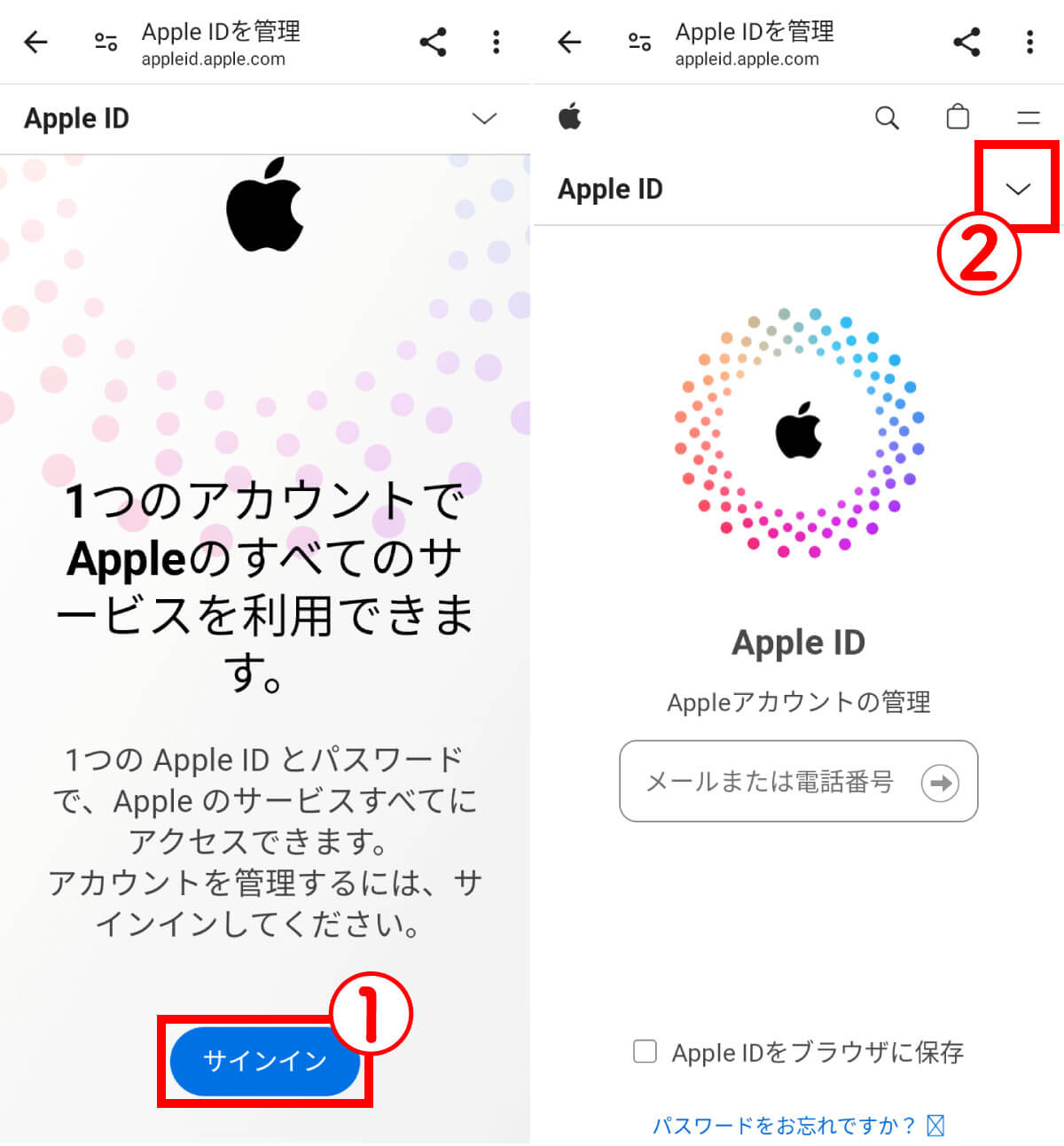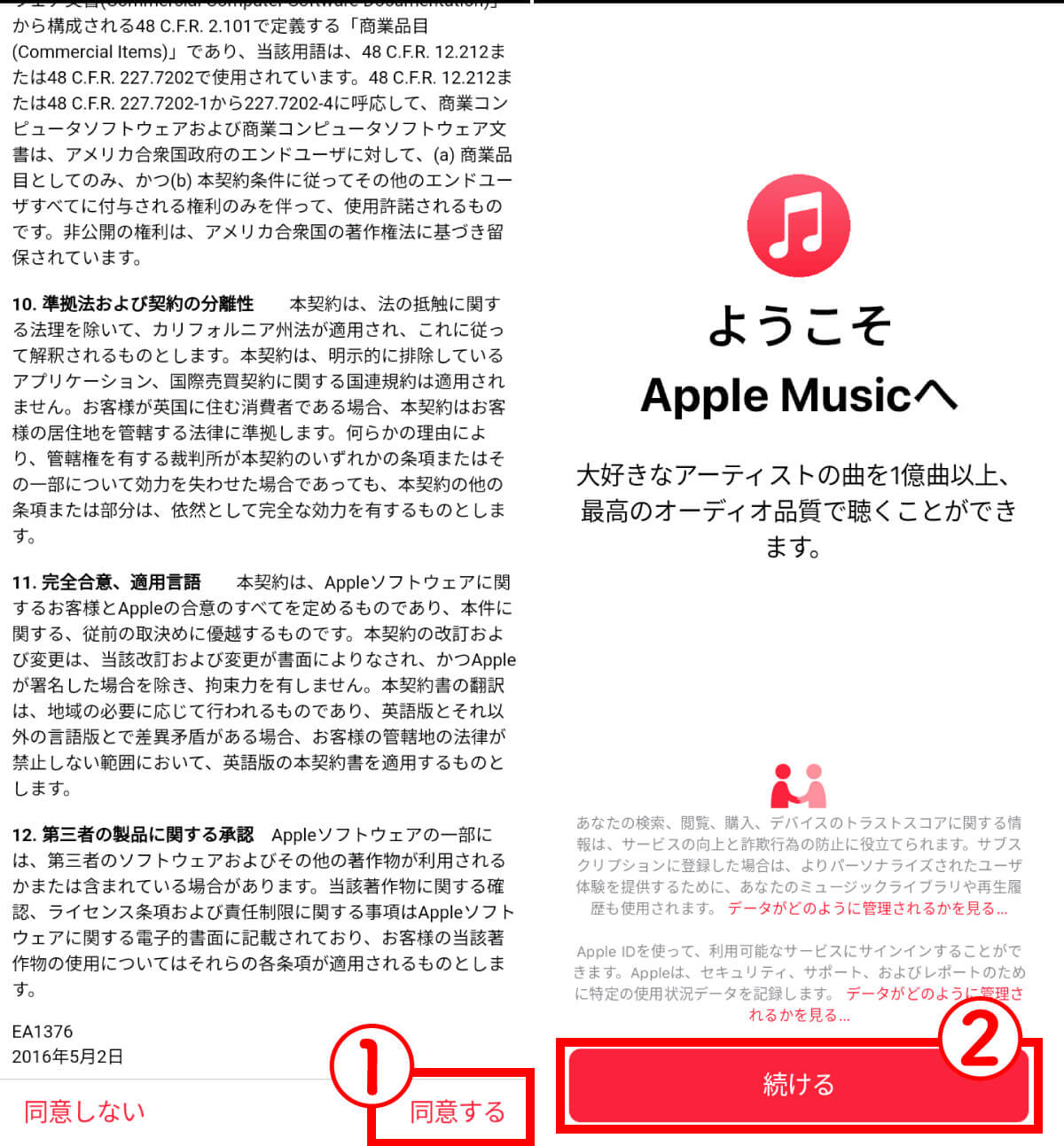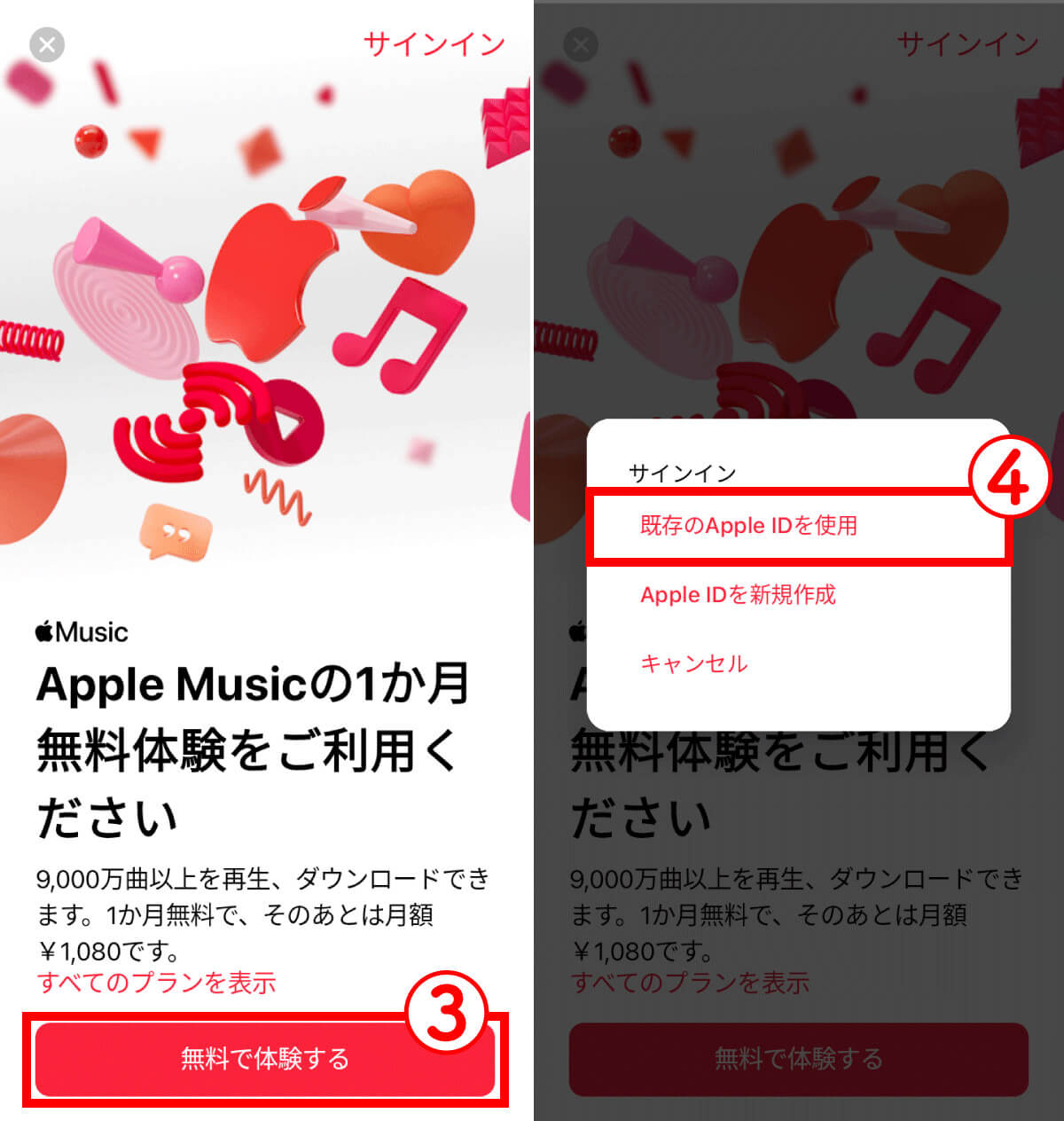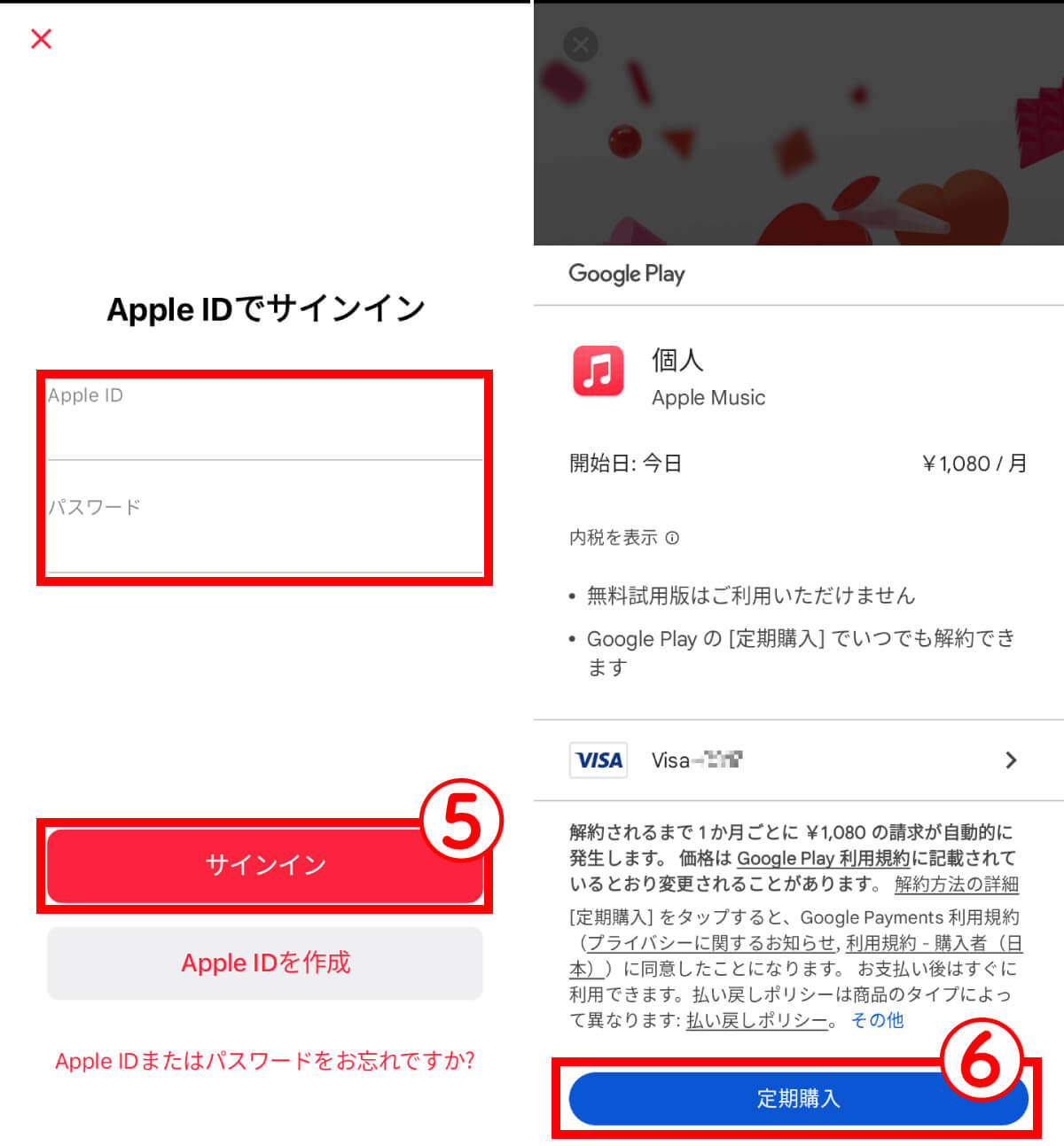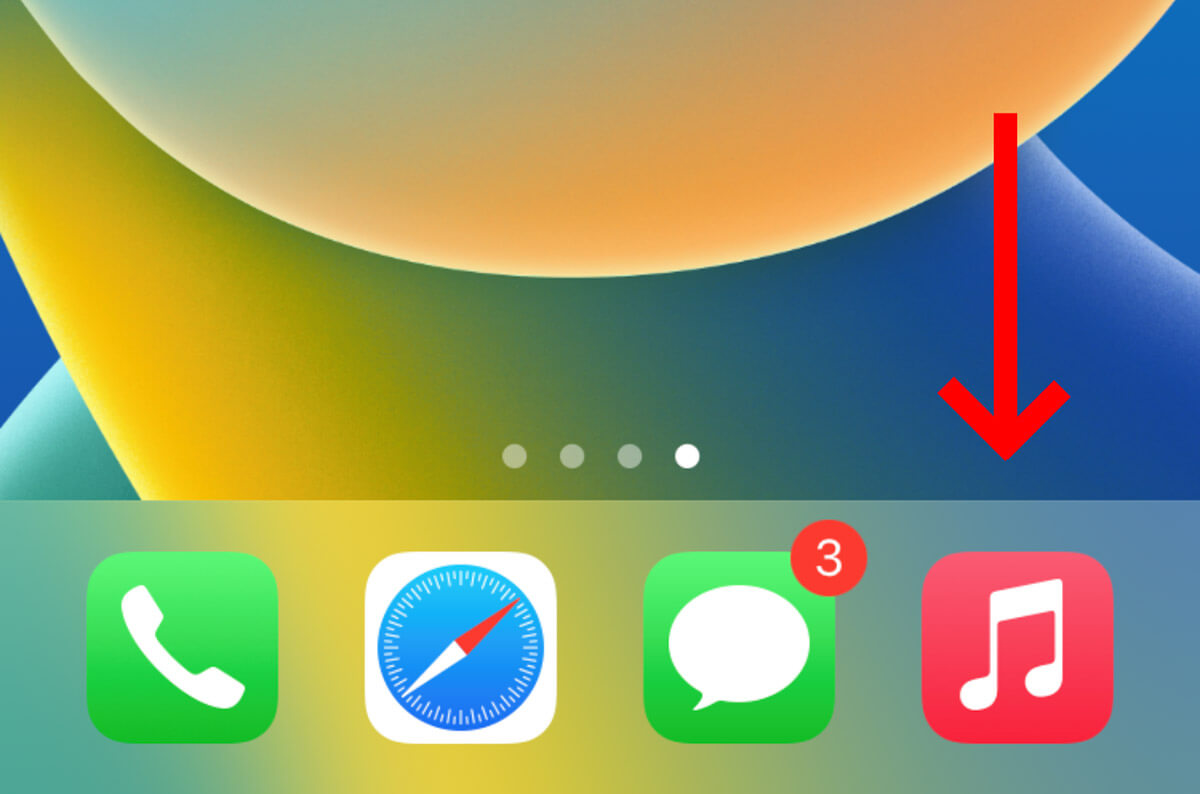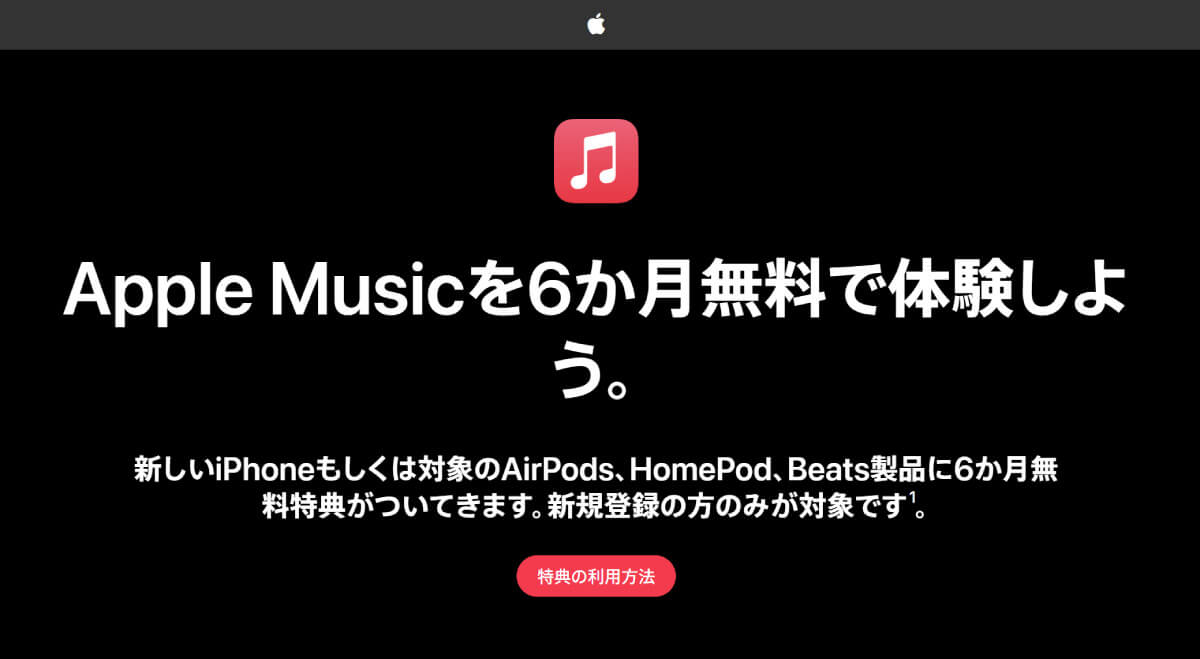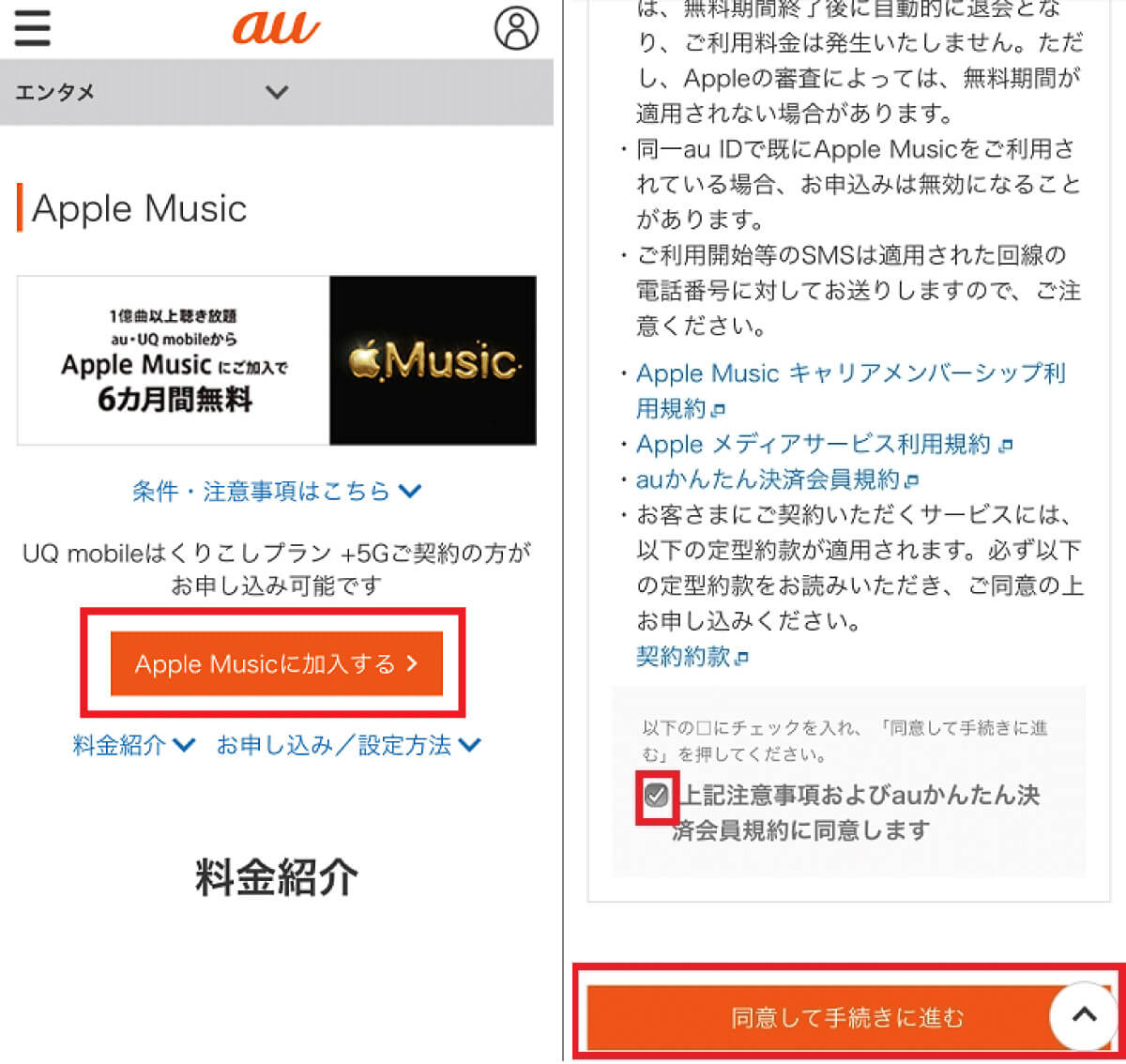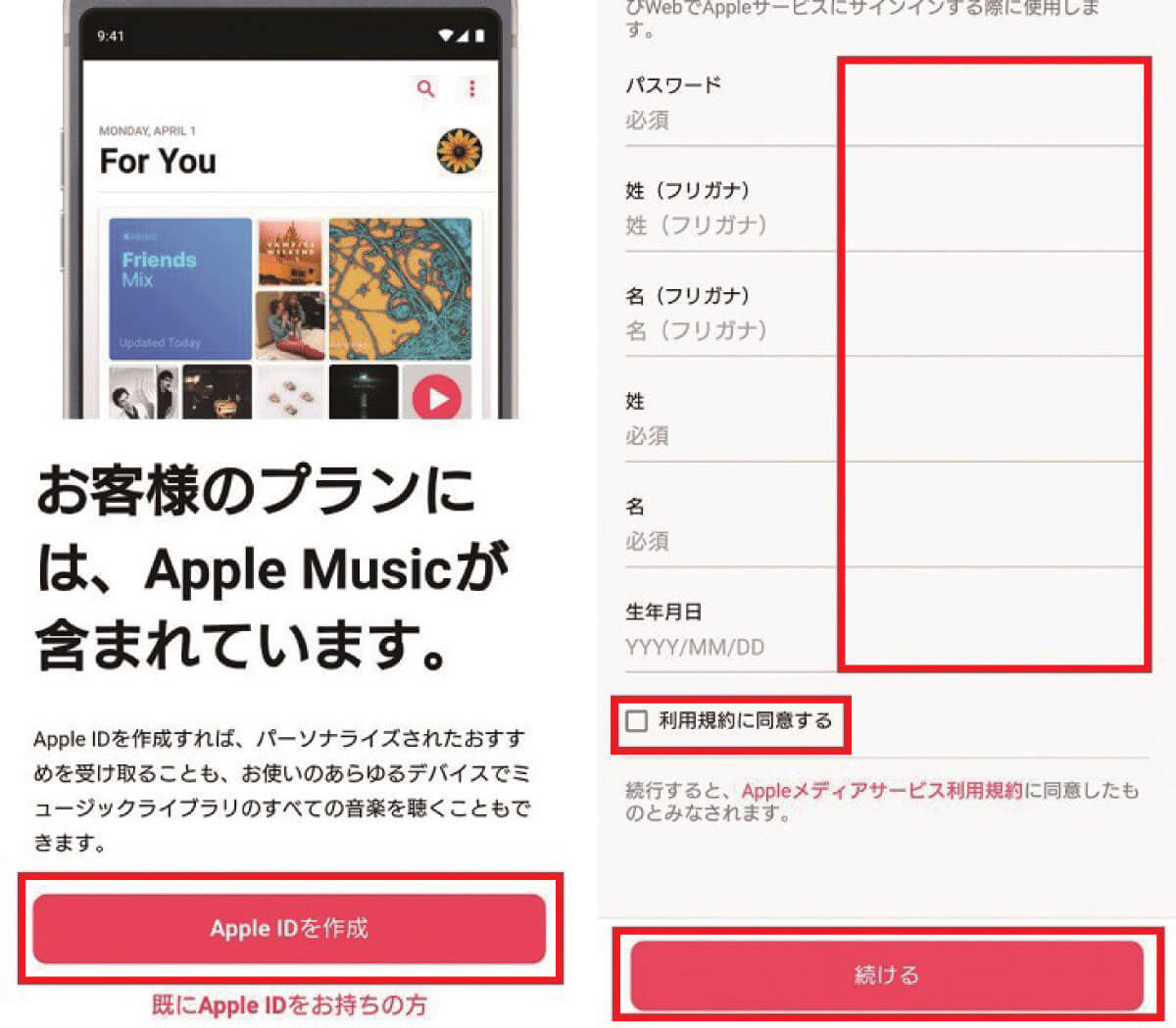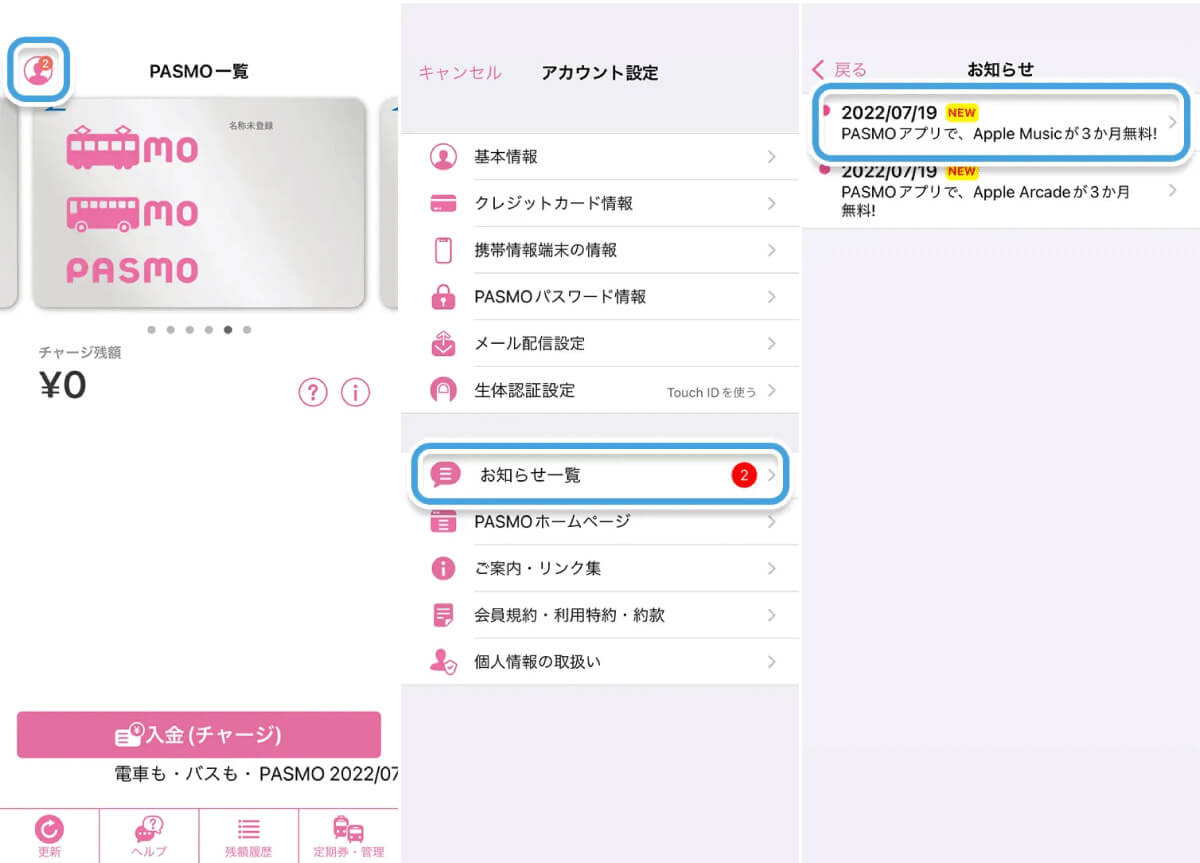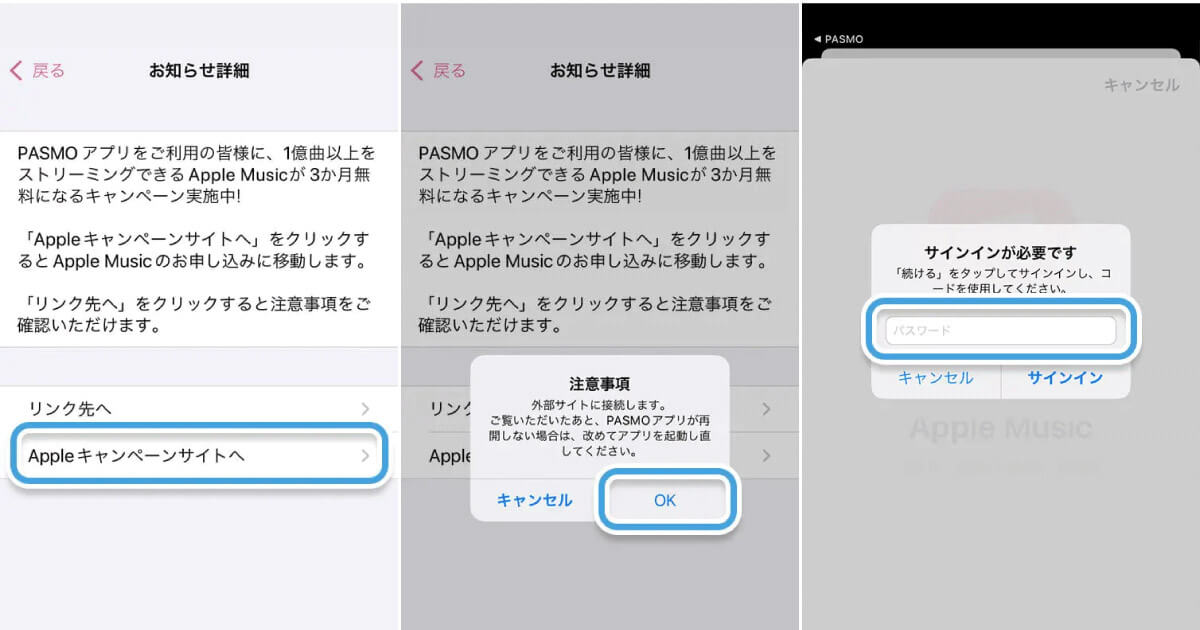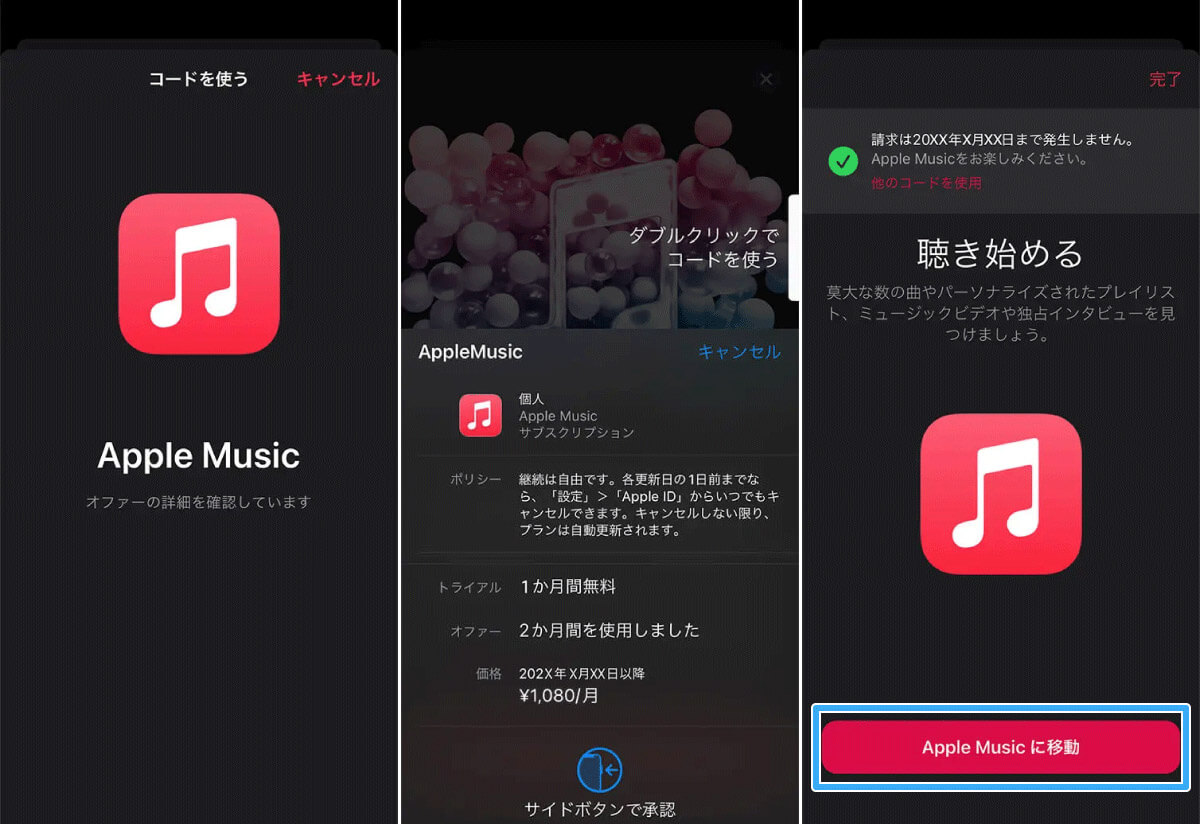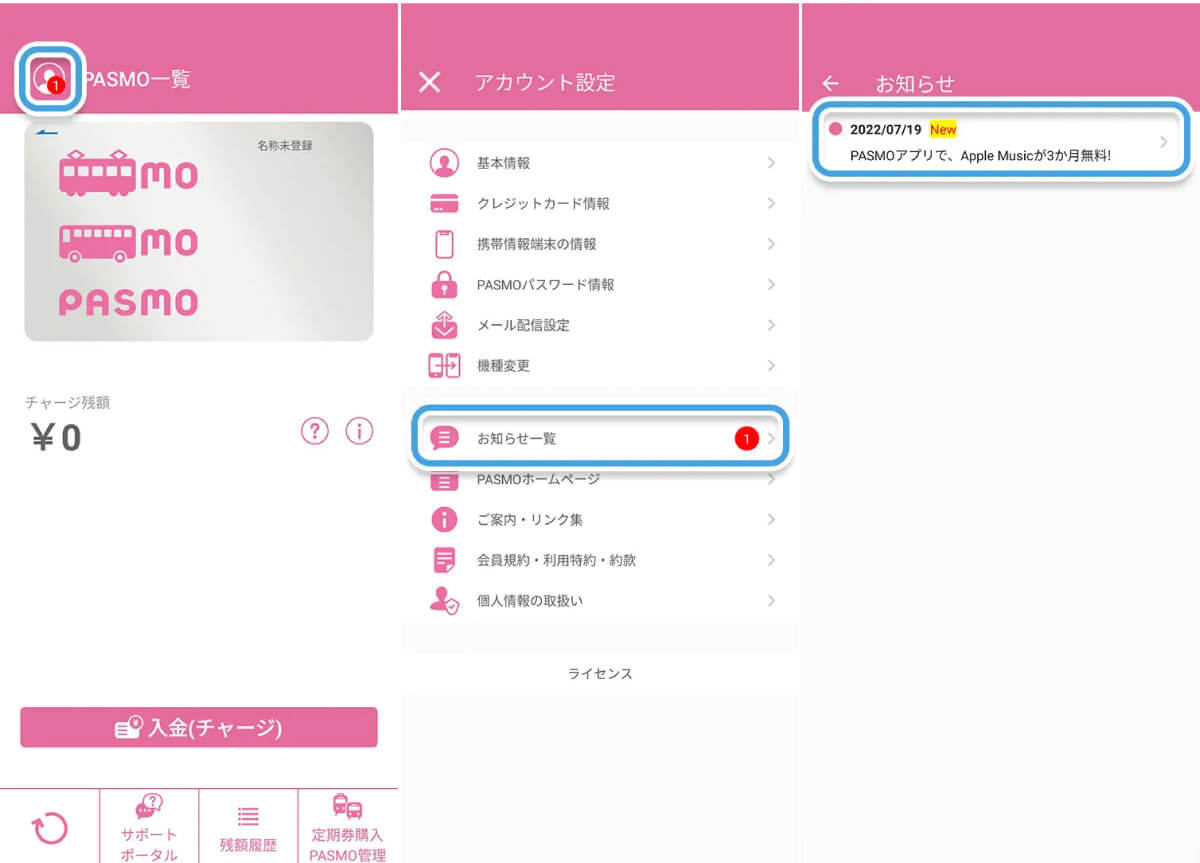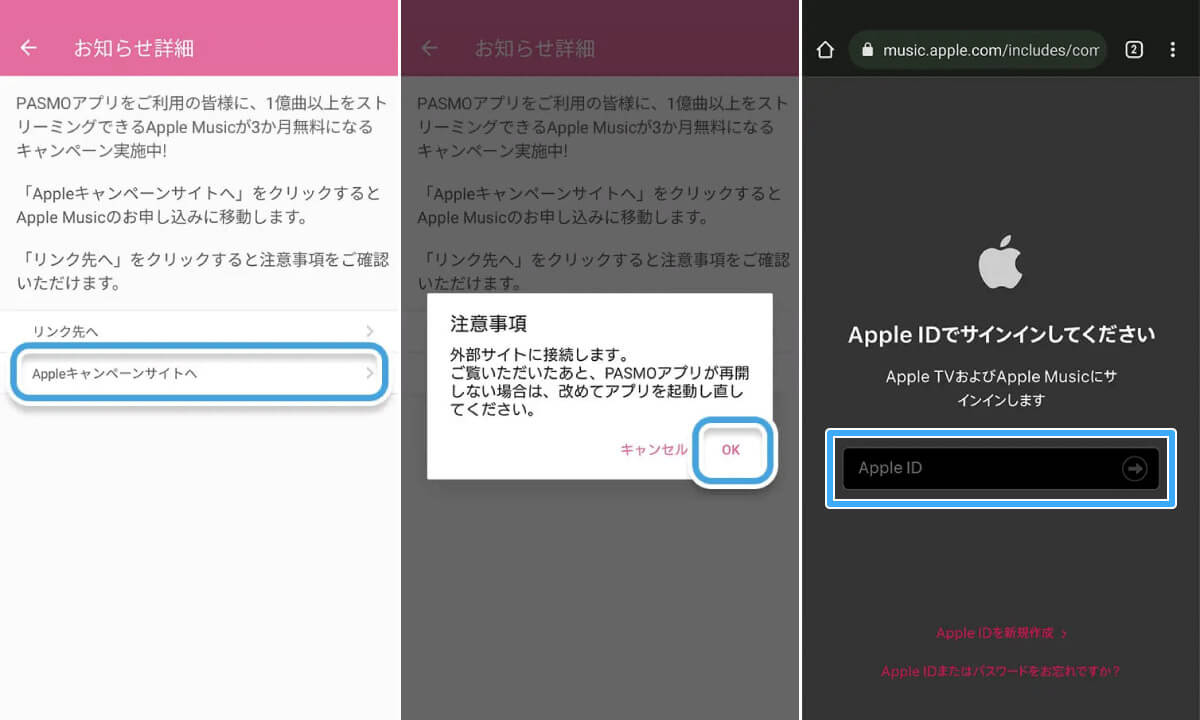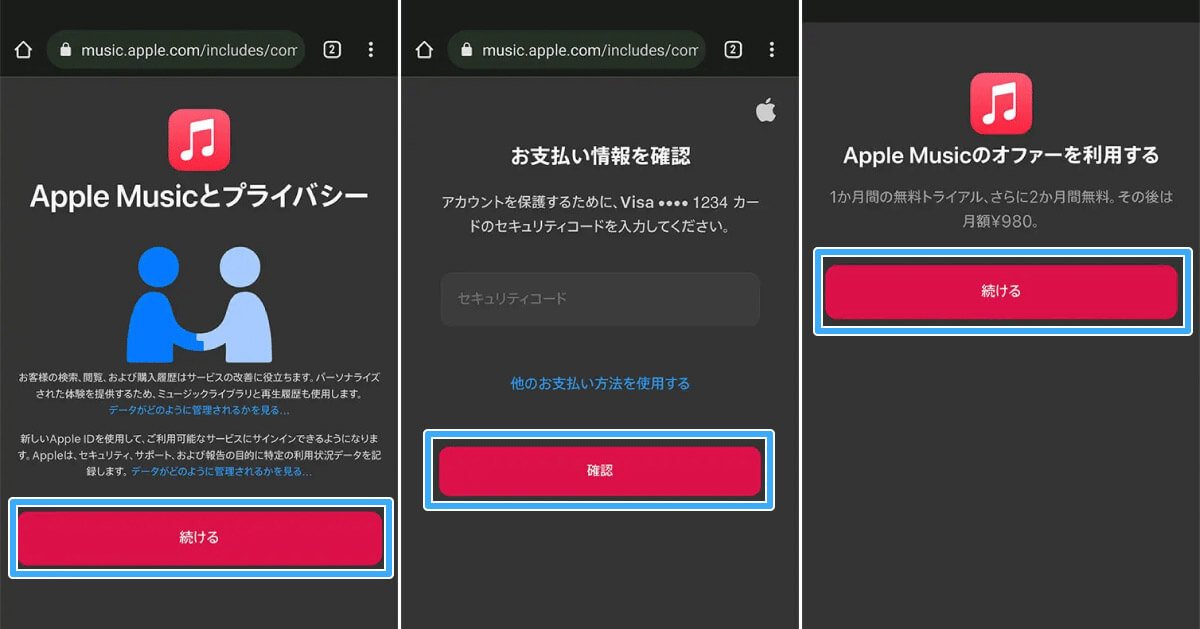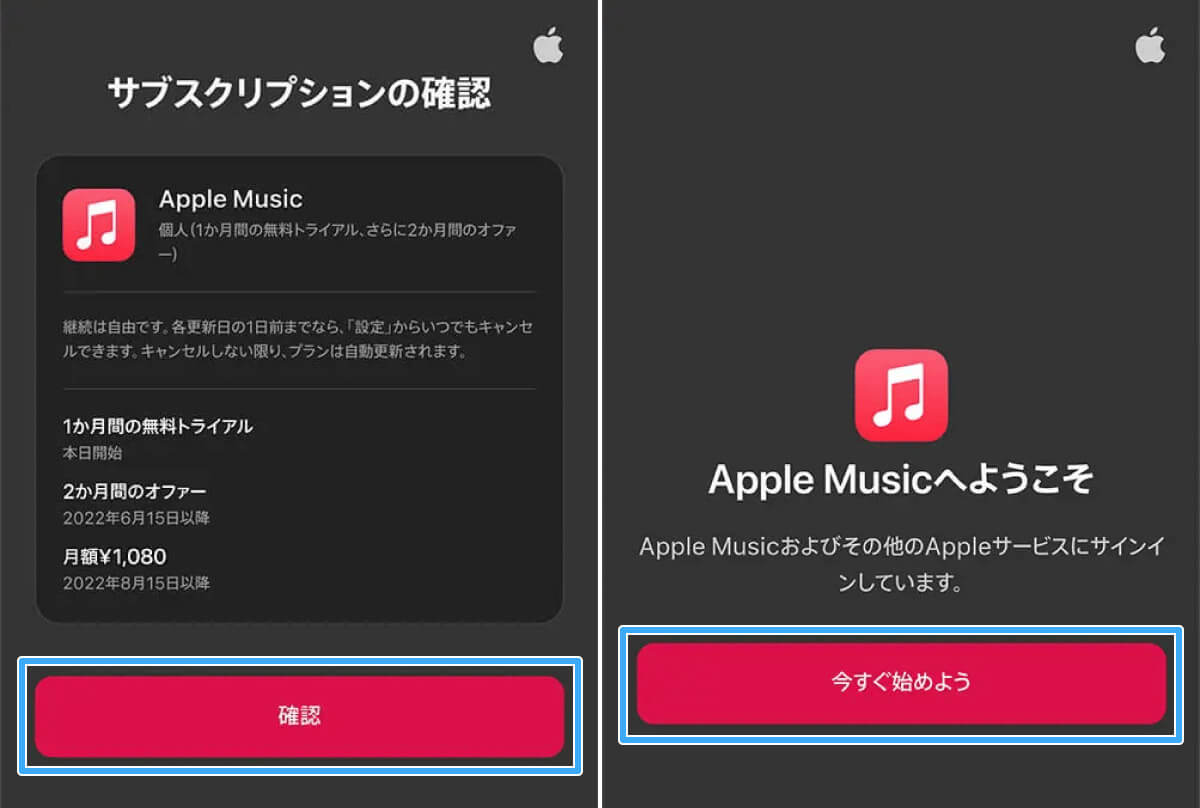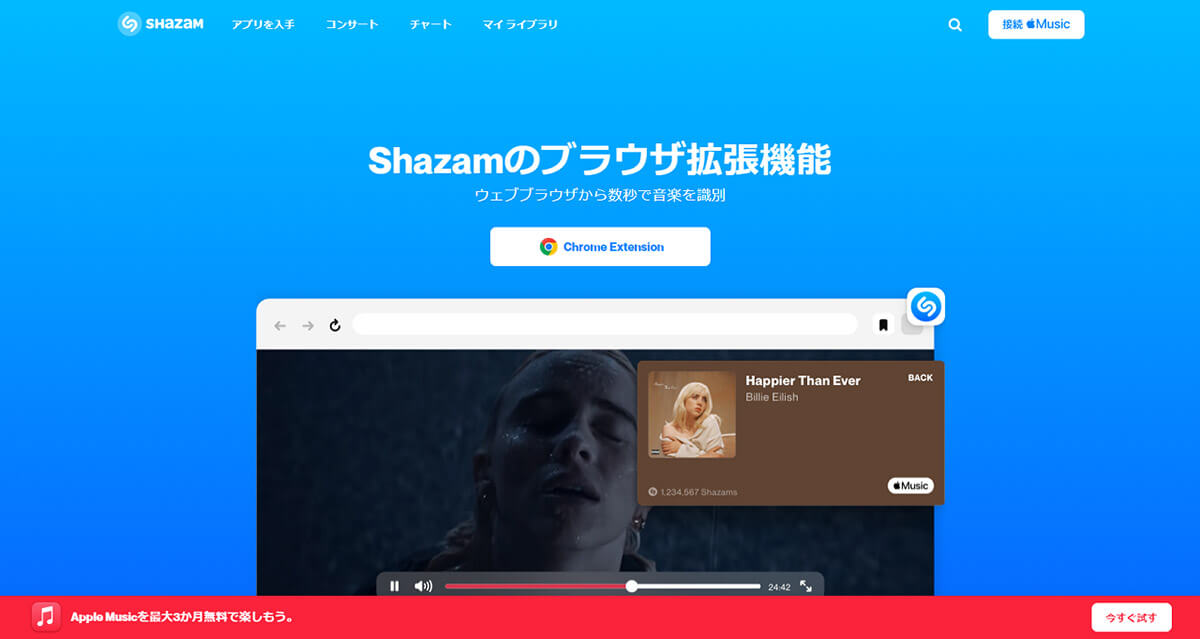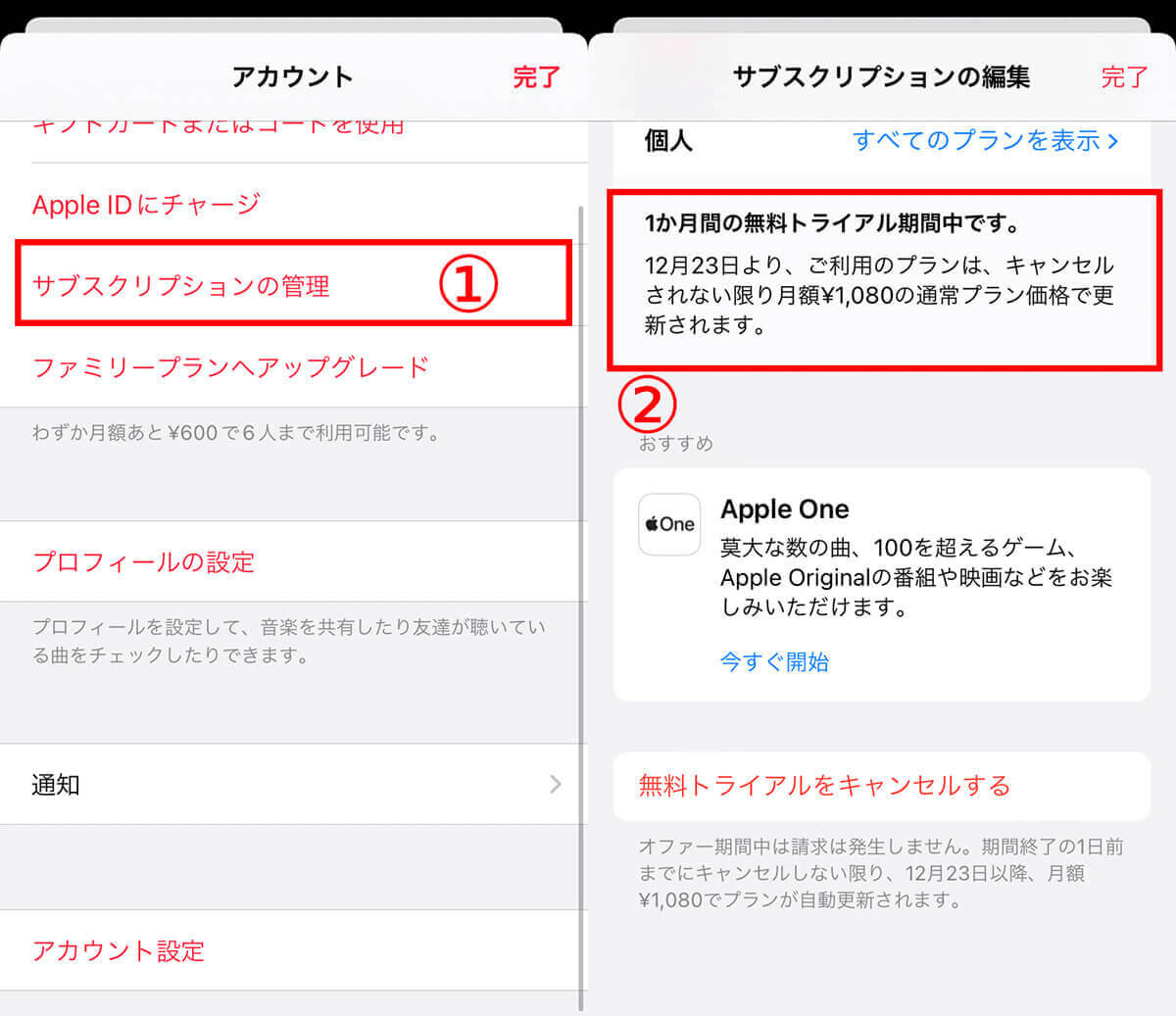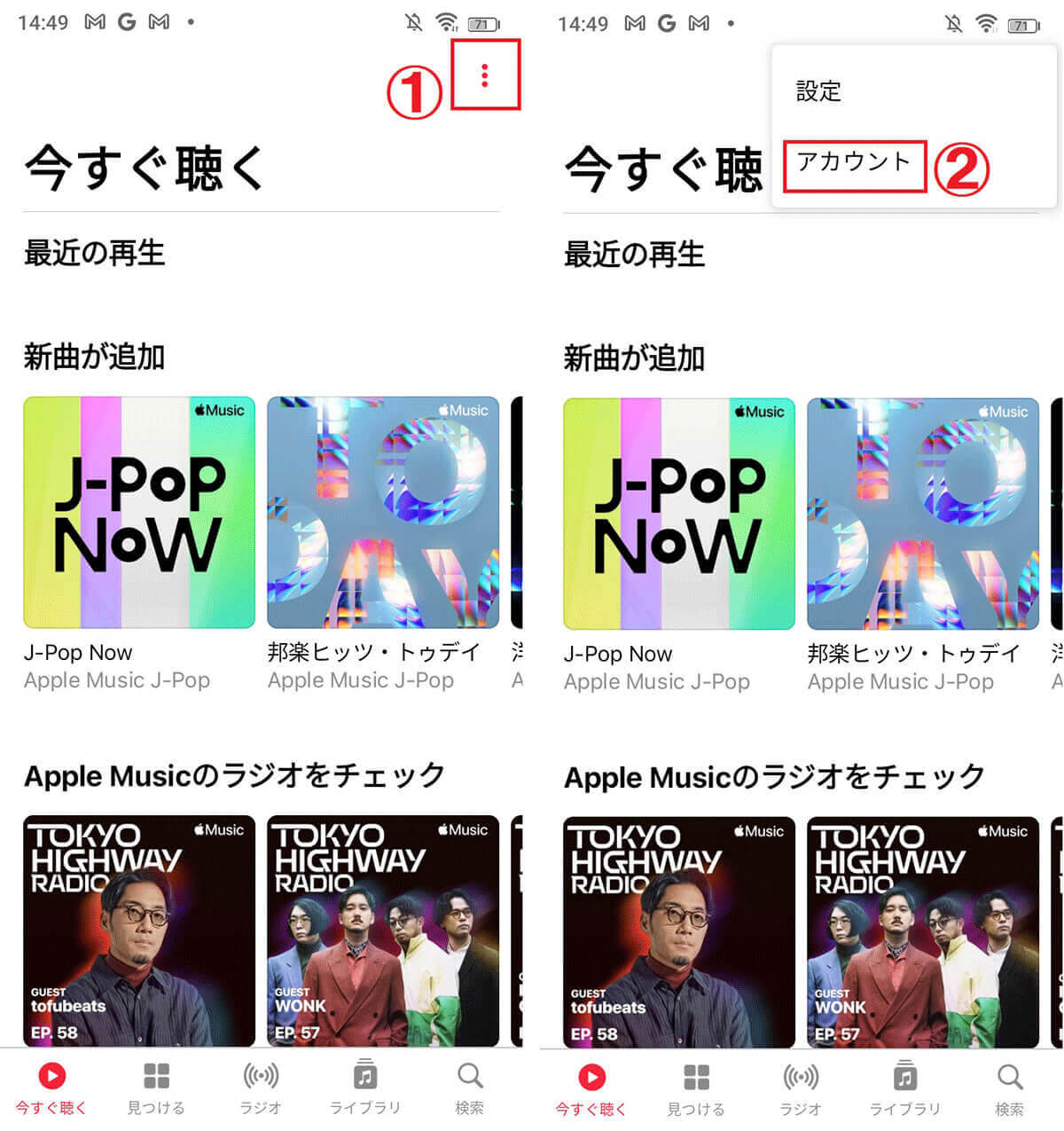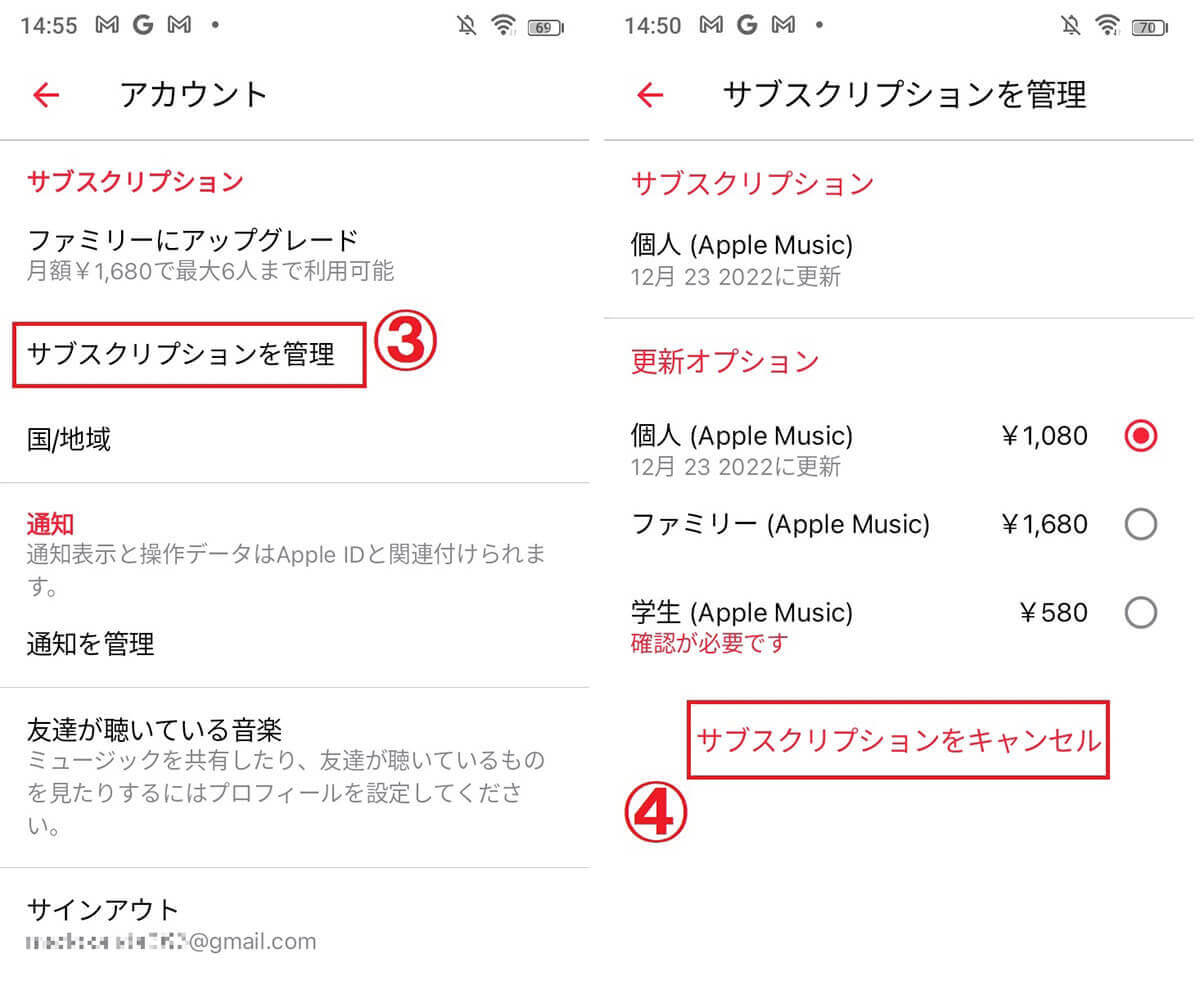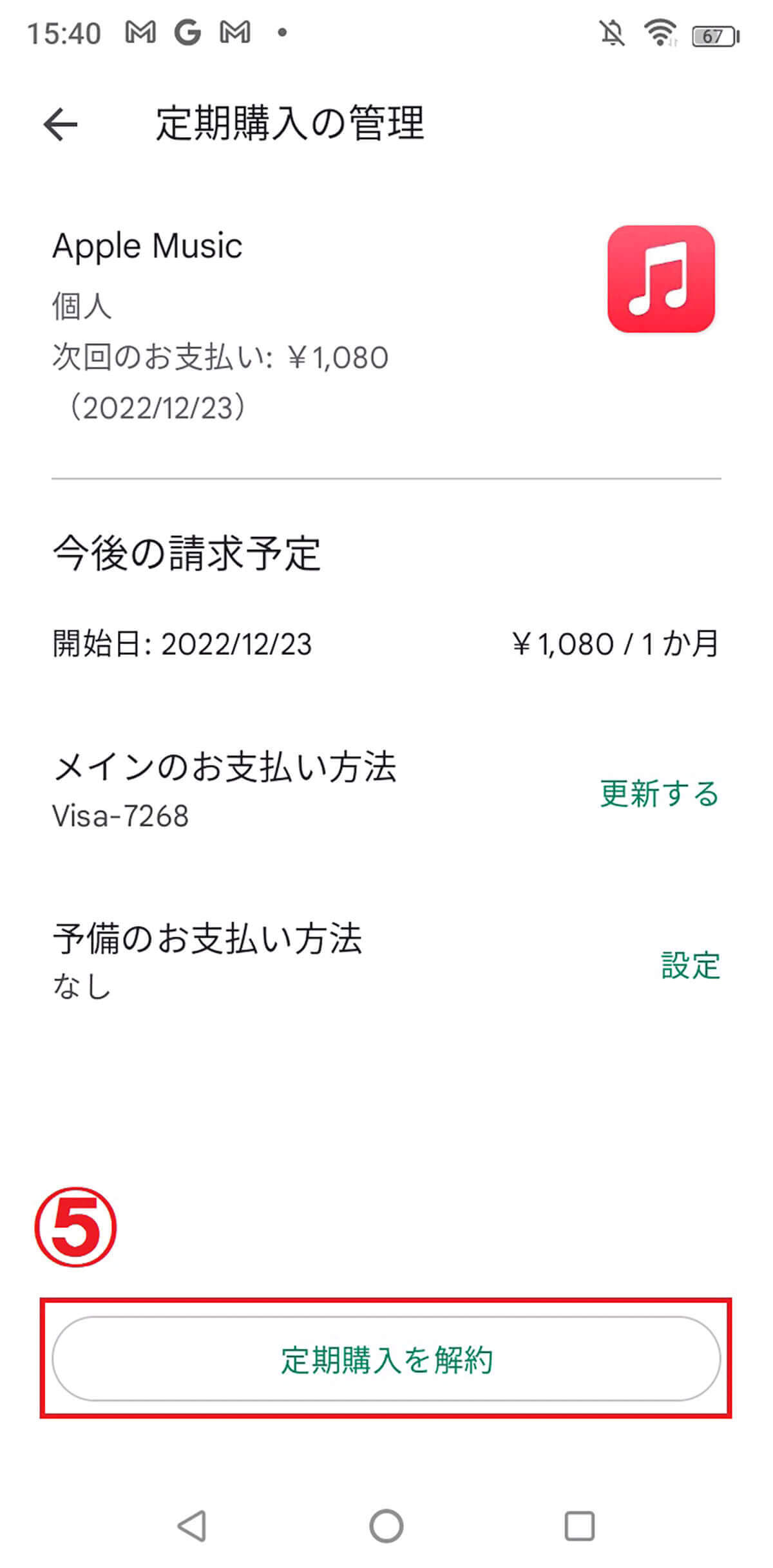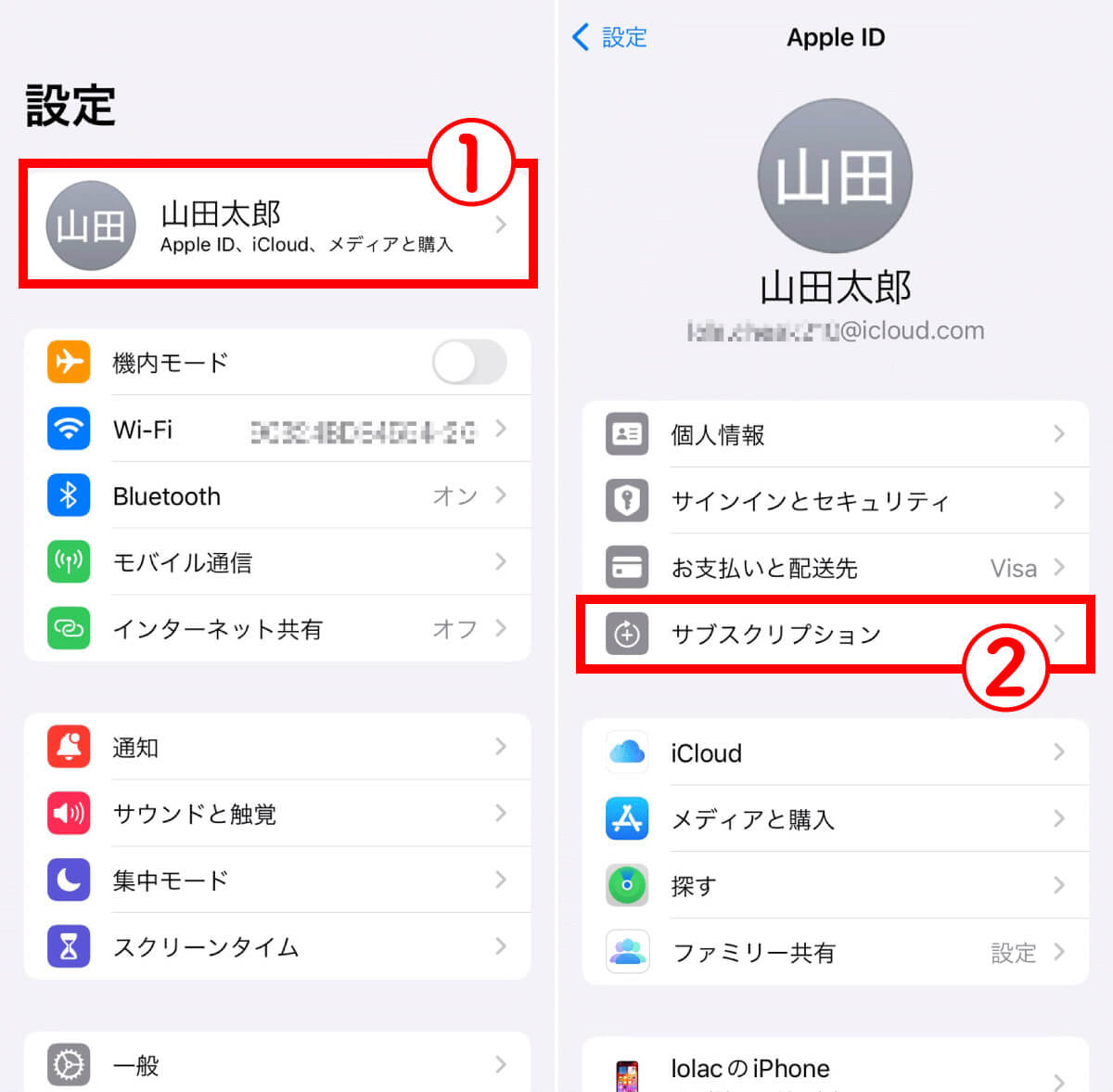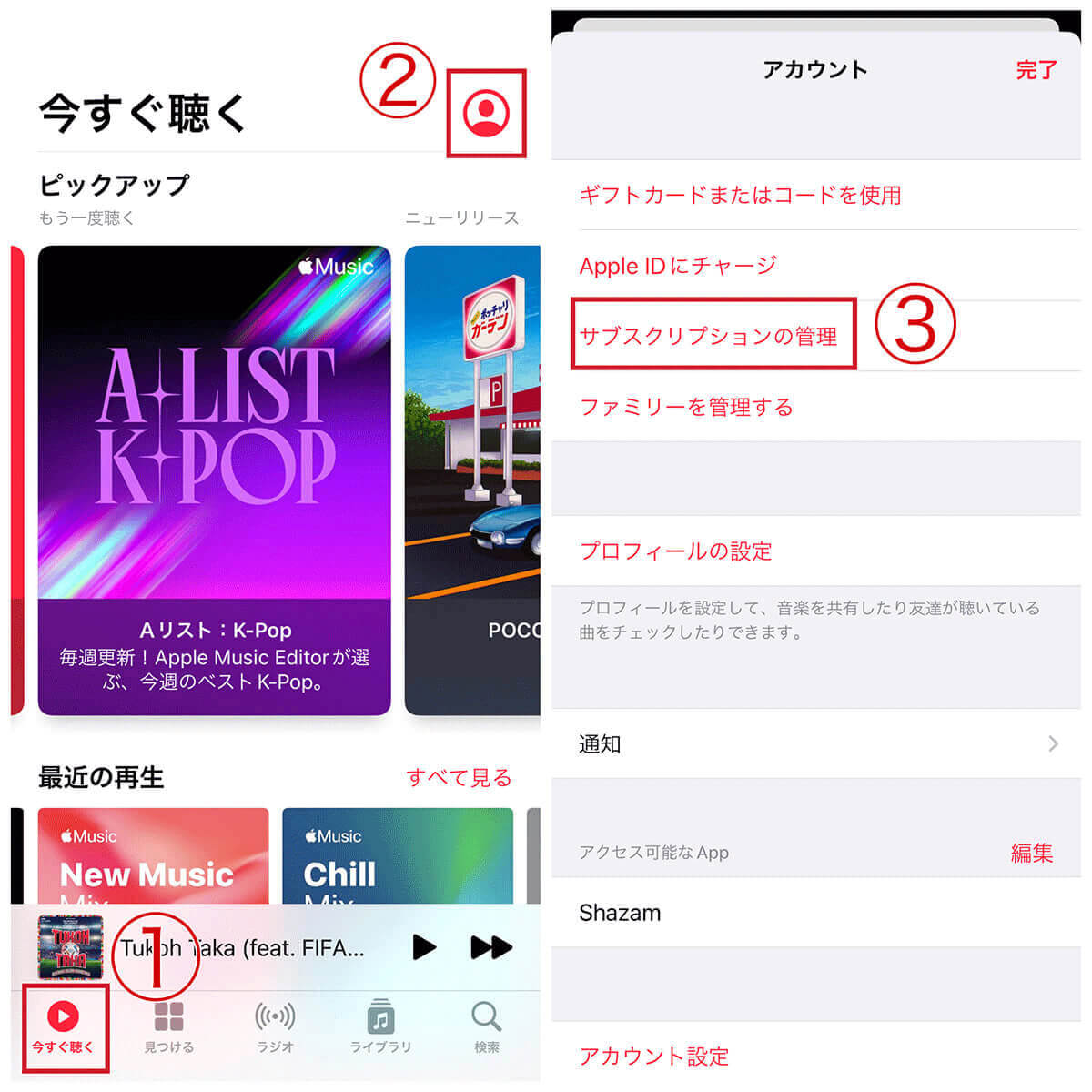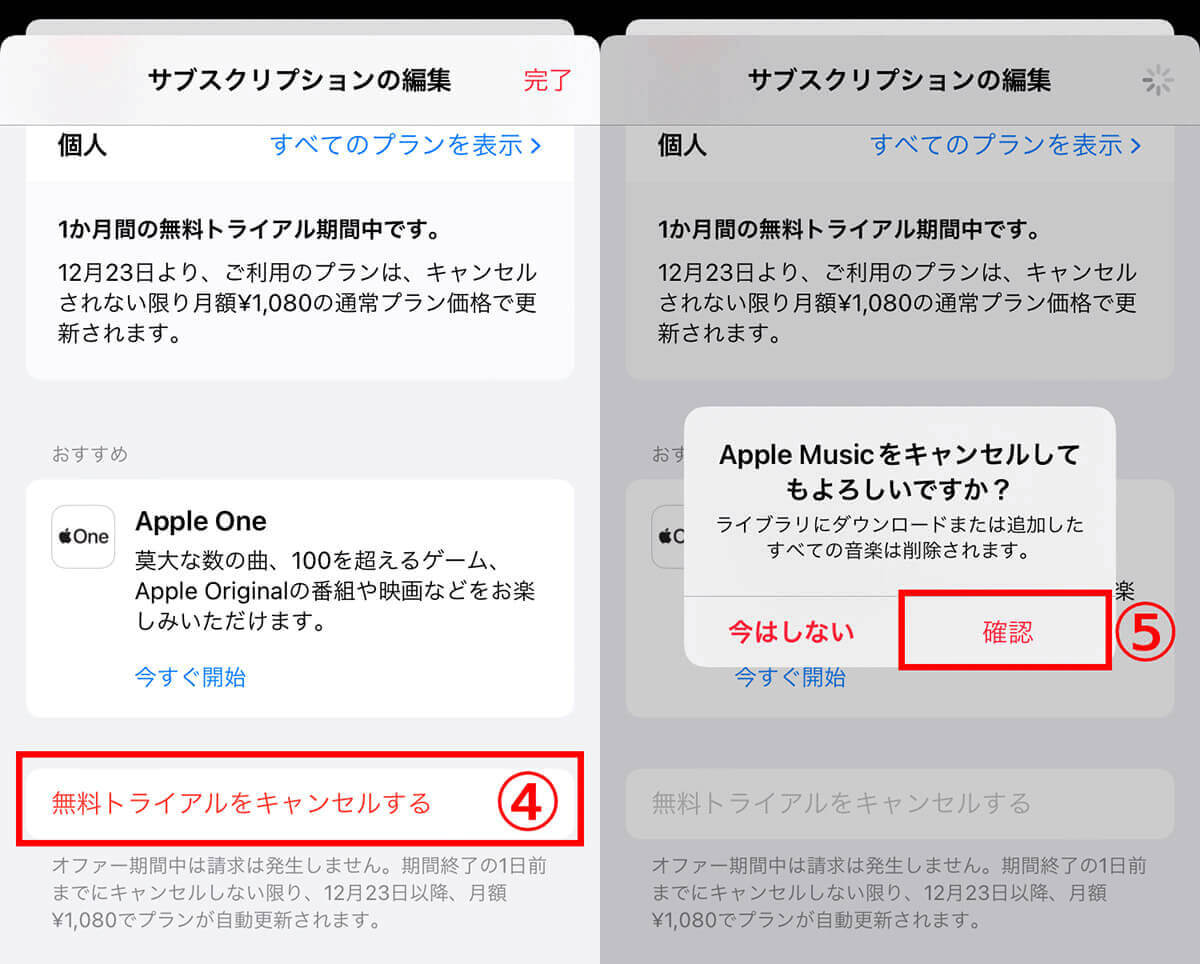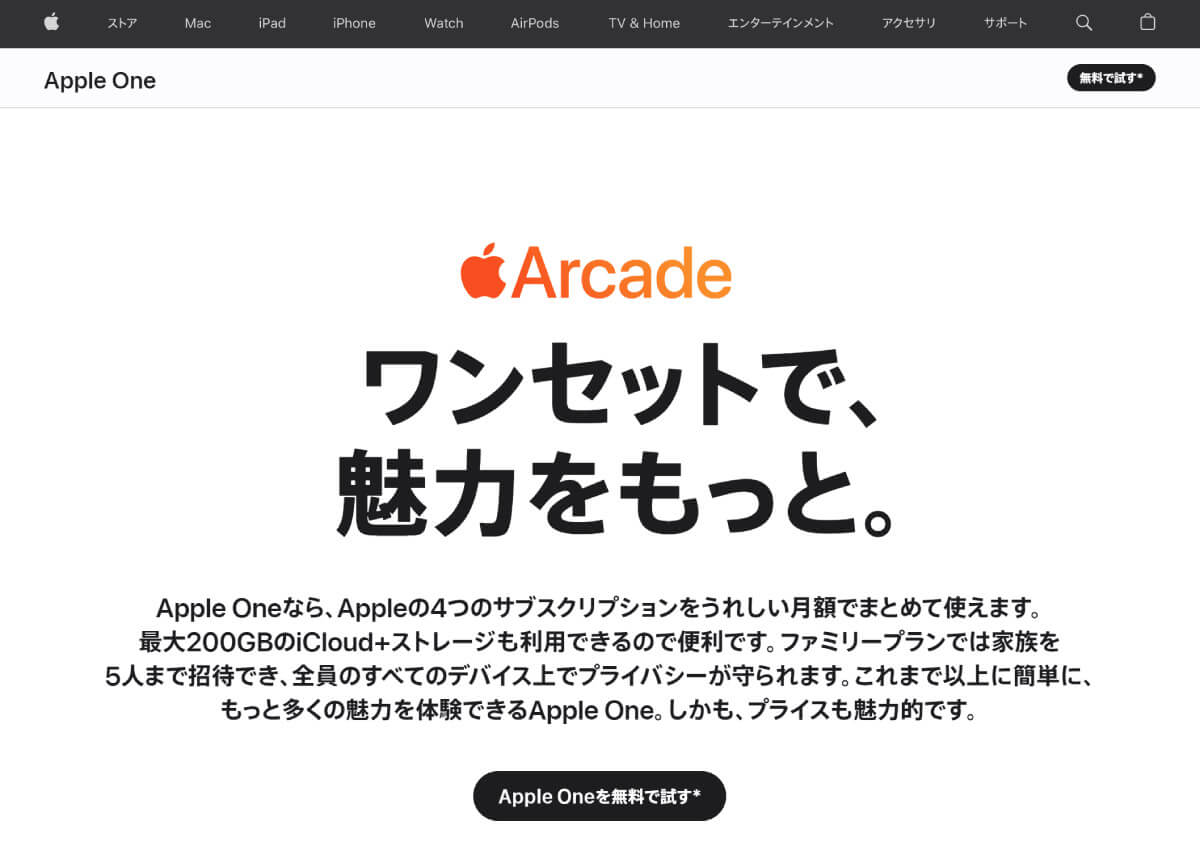「Apple Music」は、月額1,080円で一億曲の音楽を聴き放題できるサービスです。しかし、音楽サブスクサービスは他にも多数あり、いきなり有料プランに加入するのは抵抗があるという人もいるでしょう。
Apple Musicには新規登録の場合、基本的に1カ月の無料体験期間が用意されており、そこで音質や便利さを体験してから課金を考えるのもひとつの手。
そこで今回は、Apple Musicを無料で利用する方法を紹介します。
【目次】
1.Apple Musicとは
2.【通常1カ月】Apple Musicを無料トライアルする方法
3.Apple Musicの無料期間を6カ月まで延長する方法
4.Apple Musicの無料期間を3カ月まで延長する方法
5.Apple Musicの無料トライアルの終了日の確認方法
6.Apple Musicの無料利用後はどうなる?
7.Apple Musicを無料で利用するときの注意点
8.まとめ
Apple Musicとは
Apple MusicはAppleが提供している音楽サブスクサービスで、2024年3月現在、1億曲と30,000以上のプレイリストが提供されています。
プランは個人プラン、学生プラン、ファミリープランの3通りです。
| 個人プラン | 学生プラン | ファミリープラン | |
| 月額料金 | 1,080円 | 580円 | 1,680円 |
| 楽曲数 | 1億曲 | 1億曲 | 1億曲 |
| 利用人数 | 1人 | 1人 | 6人まで |
| 条件 | ― | 大学生(最長48カ月) | ― |
無料トライアルの仕組み
Apple Musicには無料プランがない代わりに、無料トライアルが存在します。無料トライアルはApple Musicのすべての機能を利用可能。制限はありません。
利用できる主な機能は以下の通り。
・広告なしのストリーミング
・フル再生
・オフライン再生
・プレイリストの作成
・歌詞の表示
・ポッドキャストの再生
・対応デバイスでの再生
など
【通常1カ月】Apple Musicを無料トライアルする方法
Apple Musicを1カ月間無料トライアルする方法をご紹介します。なお、無料トライアルはApple IDひとつにつき1回のみです。
アカウントの作成と設定
Apple IDを持っていない場合は作成するところから始めましょう。今回はAndroidスマホで操作しています。
まず、こちらにアクセスします。
【Android】無料トライアルの開始方法
Androidスマホの場合、以下の手順でApple Musicの無料トライアルを開始します。
まず、Apple Musicのアプリをインストールします。
【iPhone】無料トライアルの開始方法
iPhoneの場合、Musicアプリから無料トライアルを開始します。
まず、事前に最新バージョンのiOSを搭載しているか確かめましょう。
「無料で体験」をタップし、プランを選んで無料トライアルを開始しましょう。
なお、詳しくは後述しますが、iPhoneの場合は無料期間が6カ月となります。
Apple Musicの無料期間を6カ月まで延長する方法
Apple Musicは最大で6カ月無料トライアル期間を伸ばすことができます。
無料トライアルを6カ月にする方法は以下の通り。
・対象のApple製デバイスから登録する
・auもしくはUQモバイルからApple Musicに申し込む
対象のApple製デバイスから登録する
対象のApple製デバイスから登録することで、無料トライアルの期間は6カ月まで伸びます。対象製品は以下の通り。
| すべてのiPhone、AirPods Pro、AirPods(第2世代、第3世代)、AirPods Max、HomePod、HomePod mini、Beats Fit Pro、Beats Studio Buds、Powerbeats、Powerbeats Pro、Beats Solo Pro、Beats Studio Buds +、Beats Studio Pro |
iPhone以外のデバイスの場合、まずiPhoneもしくはiPadが最新のOSかどうか確認し、対象デバイスをペアリングします。その後、Apple Musicアプリを開いてApple IDにサインインし、「6か月無料で体験する」をタップするとApple Musicの6カ月の無料トライアルを受けることができます。
auもしくはUQモバイルからApple Musicに申し込む
auもしくはUQモバイル(5G対応プランのみ)を利用していると、Apple Musicの6カ月無料トライアルを受けることが可能。
(画像はau公式サイトより)
申し込み方法は、取扱店、オンラインショップ、ウェブから行えます。
ウェブから行う手順は以下の通り。
まず、auの場合はこちら、UQモバイルの場合はこちらにそれぞれアクセスします。
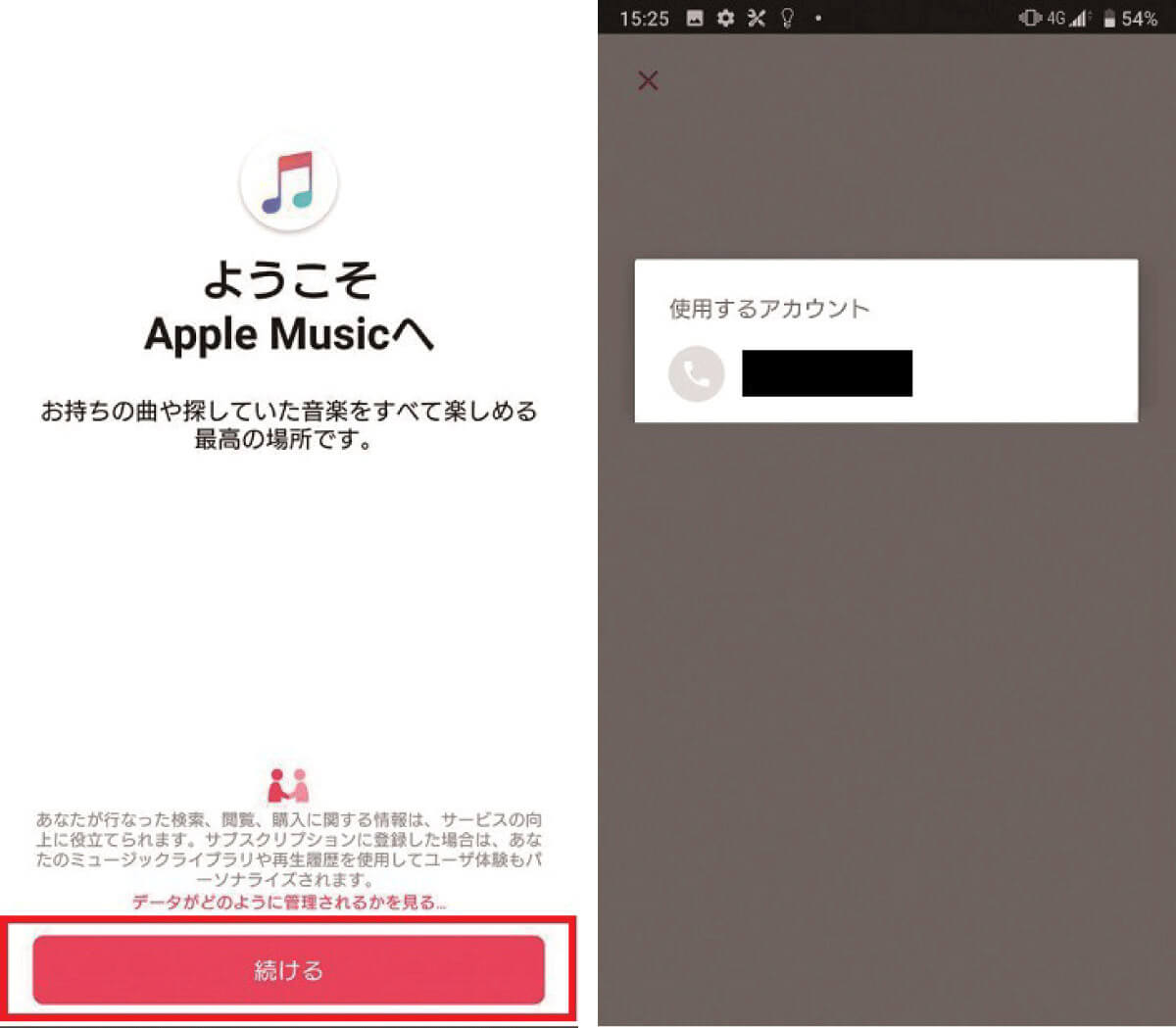
【3】Apple Musicアプリを開き、「続ける」をタップします。【4】使用するアカウントの電話番号をタップします。※番号が表示されない場合は手動で入力してください。次の画面で、SMSで認証番号が送信されるため入力しましょう
(画像はau公式サイトより引用)
Apple Musicの無料期間を3カ月まで延長する方法
Apple Musicは以下の方法で3カ月まで伸ばすこともできます。
・PASMOアプリから登録する
・音声検索アプリ「Shazam」から登録する
PASMOアプリから登録する
PASMOアプリからApple Musicの3カ月無料トライアルを受けることが可能。なお、過去にApple Musicを登録したことのあるApple IDを使う場合は2カ月間の無料トライアルとなります。
iPhoneで登録する方法は以下の通り。
(画像はPASMO公式サイトより引用※一部編集部で加工)
音声検索アプリ「Shazam」から登録する
音楽検索アプリ「Shazam」の公式サイトに掲載されているQRコードを経由してApple Musicに登録すると、3カ月の無料トライアルを受けることができます。
Apple Musicの無料トライアルの終了日の確認方法
Apple Musicの無料トライアルは事前に解約しておけば更新日に自動的に解約されます。
トライアル終了日の確認方法は以下の通り。
まず、Apple Musicアプリを開き、右上の人型アイコンをタップします。
課金したくない場合はこの日までに無料トライアルを解約しましょう。
Apple Musicの無料利用後はどうなる?
Apple Musicの無料トライアル利用後について解説します。
無料トライアルの解約方法
まず、無料トライアルの解約方法は以下の通り。
AndroidスマホからApple musicを解約する手順を解説します。
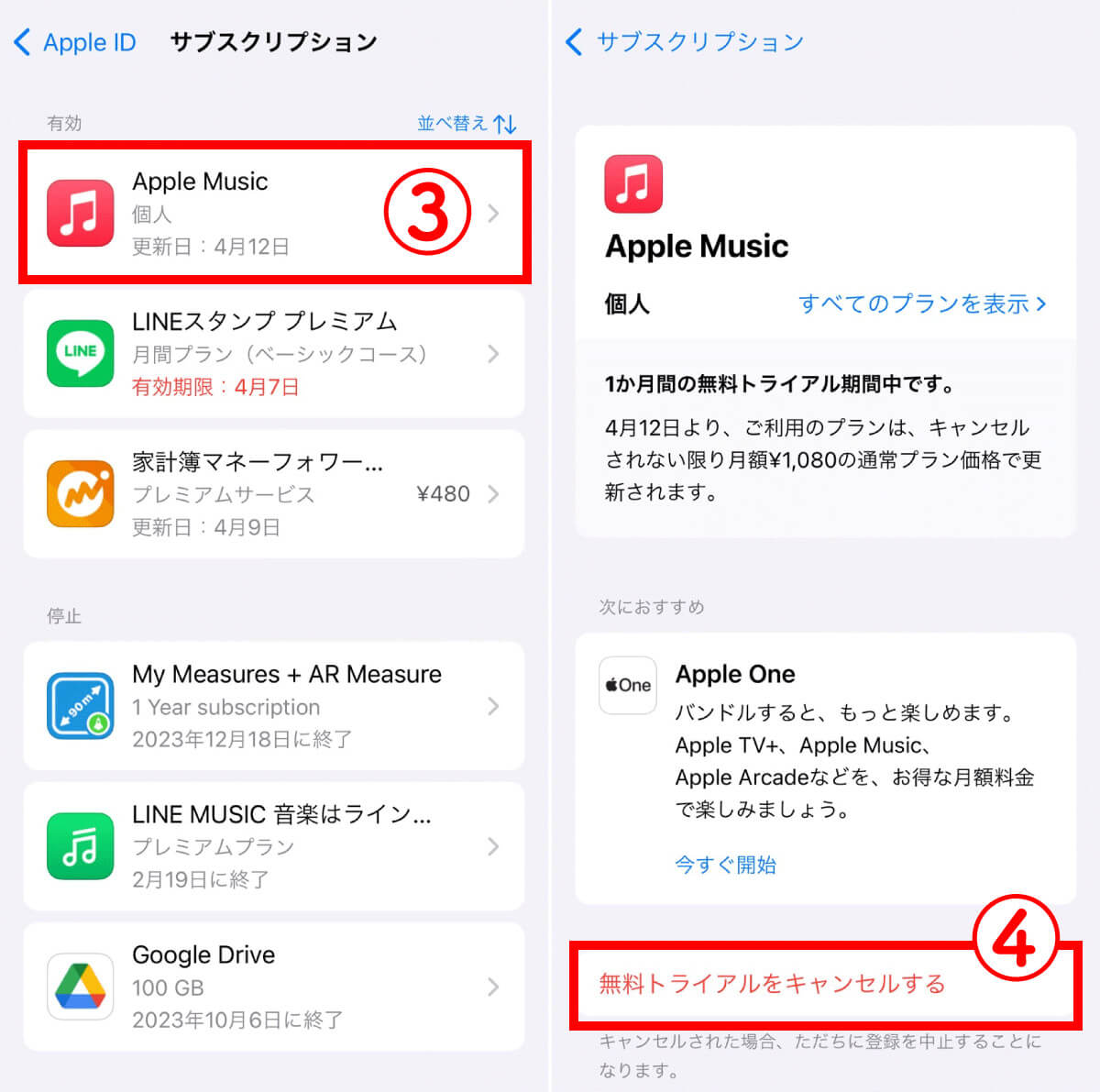
【3】「有効」のところに現在利用できるサブスクリプション一覧が表示されるので③「Apple Music」を選択します。【4】④「サブスクリプションをキャンセルする」をタップします。キャンセルの確認をされるので「確認」をタップすれば解約手続きが完了です
iPhoneの「ミュージック」アプリからApple musicを解約する手順は以下の通りです。
iPhoneの「App Store」アプリからApple musicを解約する手順は以下の通りです。
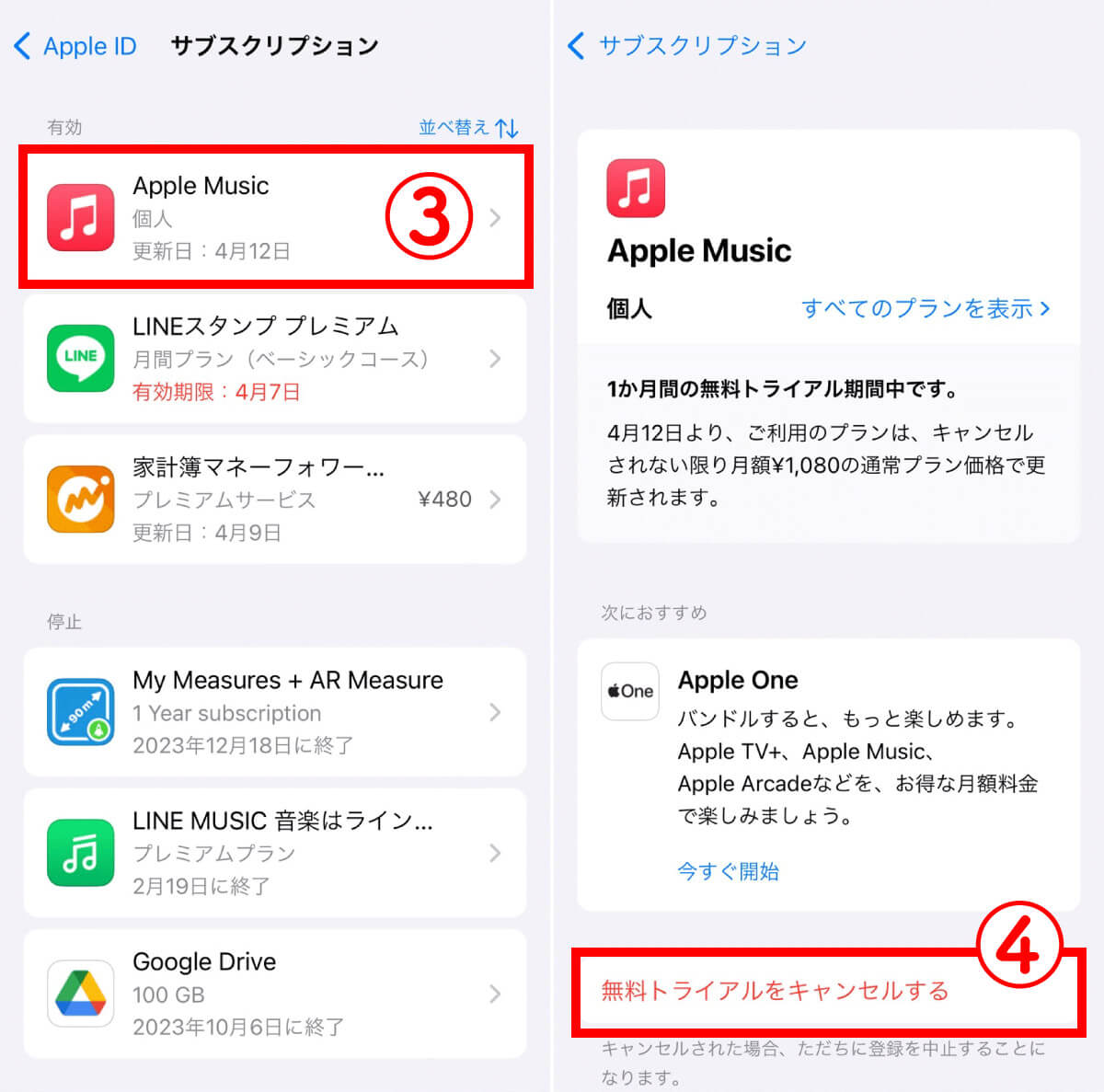
【3】「有効」のところに現在利用できるサブスクリプション一覧が表示されるので③「Apple Music」を選択します。【4】④「サブスクリプションをキャンセルする」をタップします。キャンセルの確認をされるので「確認」をタップすれば解約手続きが完了です
有料プランへの移行
Apple Musicの無料トライアルを解約しなければ、自動的に有料プランに移行します。なお、無料トライアル期間中はプランを移動できるため、無料期間中に最終的に契約したいプランと契約しておきましょう。
他の音楽ストリーミングサービスとの比較
Apple Musicではなく、Apple MusicやSpotify、LINE MUSICなど、別の音楽サブスクサービスに移動するのもひとつの手。特に、完全に無料で利用したい場合は無料プランのあるSpotifyがおすすめです。
なお、音楽サブスクサービスの比較については以下の記事で詳しく解説しています。
Apple Oneへの入会
Apple Oneとは、Apple Music、Apple TV+、Apple Arcade、iCloudストレージを200GB利用できるサービス。個人プランは1,200円のため、非常にお得にAppleのサブスクサービスを利用することが可能です。
Apple Music以外のAppleサブスクサービスを利用したい場合におすすめ。
Apple Musicを無料で利用するときの注意点
Apple Musicを無料で利用するときの注意点をご紹介します。
有料プランを契約したくない場合は無料トライアル期間中に解約する
先述した通り、有料プランを契約したくない場合は無料トライアル期間中、早めに解約手続きをしましょう。ギリギリのタイミングになると、課金されてしまう可能性があるので注意してください。
無料トライアルが終わるとダウンロードした曲は消える
無料トライアルが終了すると、これまでダウンロードした曲や作ったプレイリストは消えてしまいます。継続して聞きたい場合は課金しましょう。
まとめ
Apple Musicの無料トライアル期間は、最大6カ月まで延長することが可能。対象のApple製デバイスから登録するか、auもしくはUQモバイルからApple Musicに申し込むことで適用されます。条件に満たない場合も、PASMOアプリからの登録、音声検索アプリ「Shazam」から登録する、等の方法で無料期間を3カ月もできます。Apple Musicのサブスクを検討している人はぜひチェックしてみてください。
※サムネイル画像(Image:Matthew Nichols1 / Shutterstock.com)